1. 줄 번호 출력

: se nu
set number 각 라인 앞에 번호를 표시해준다.
----------------------------------------------------------------------------------------------------------------------------------------------------
2. 다중 파일 열기
여러 파일을 동시에 열어 편집할 수 있다
파일을 이동하며 복사 붙여넣기 가능

파일 aaa와 bbb(내용없는 새파일)을 동시에 열어봅니다.

앞에있는 aaa가 먼저 열립니다. :5,10 y 명령어를 사용하여 5번째줄부터 10번째줄까지 복사 해 줍니다.
esc를 눌러 Command모드로 나간 후

:n 명령어를 사용하여 다음 폴더(bbb)로 넘어갑니다.
파일이 3개 aaa bbb ccc열려있을때 aaa->ccc 가려면 :2n

bbb파일로 와서 아까 복사했던 aaa파일의 5번째줄 ~10번째줄 내용을 p명령어를 사용하여 붙여넣어줍니다
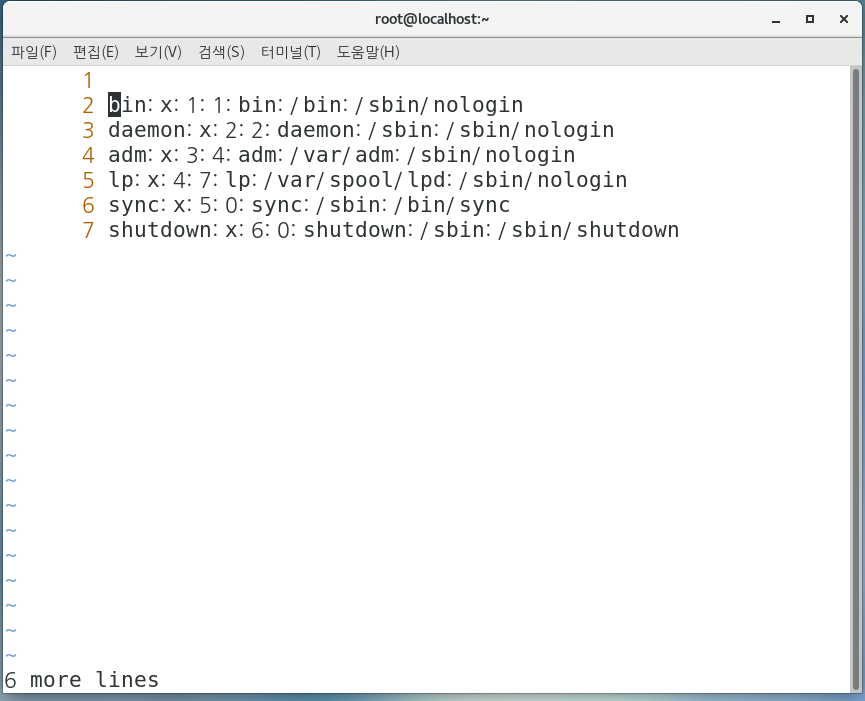
:w로 저장을 하거나 :wq로 저장하고 나갑니다
다시 aaa파일로 가려면 :N 명령어를 입력 해 줍니다.
:x! 명령어는 모든 파일을 저장하고 나갈 수 있습니다.
--------------------------------------------------------------------------------------------------------------------------------------------------------
3.단어 치환

:2,5s/nologin/hahaha/gc 명령어를 입력하면
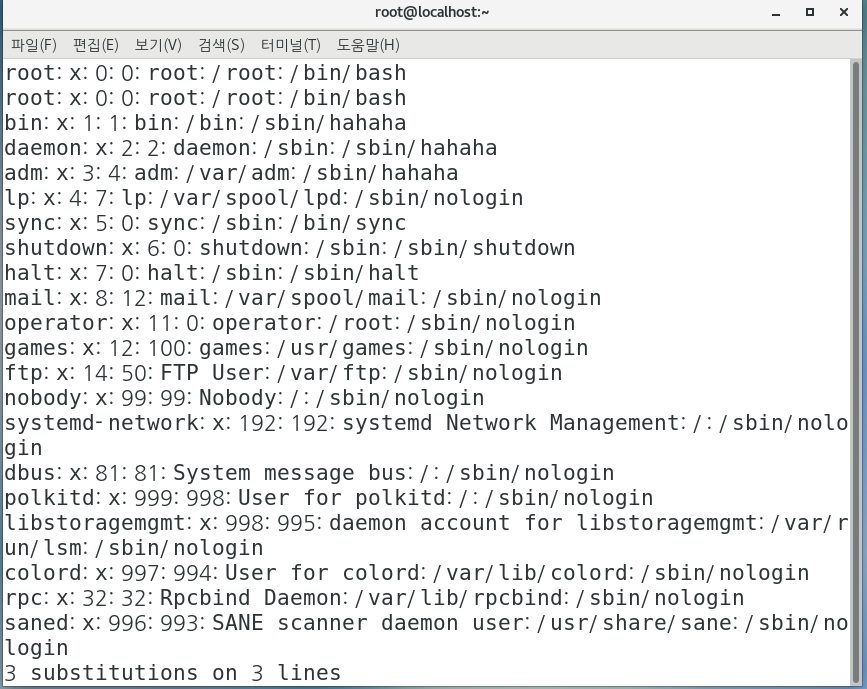
2번째줄에서 5번째줄 까지 nologin이라는 단어를 hahaha로 치환한다.
마지막에 c를 빼고
:2,5s/nologin/hahaha/g 명령어를 치면

y = 한개 바꾼다
n = 바꾸지 않는다
a = 전체 다 바꾼다
q = 바꾸지 않고 종료
l = 아래까지만 바꾸고 종료
선택하여 명령어를 실행할 수 있다.
----------------------------------------------------------------------------------------------------------------------------------------------------------
4. .vimrc파일 이용하기

.vimrc 파일에서 내용을 수정하거나 echo명령어를 이용하여 vi에디터에서 사용하는 명령어를 입력하면
명령어가 default값으로 지정되어 vi편집기를 이용할 때 마다 명령어를 쓰지 않아도 됩니다

vi에디터를 열면 줄번호가 출력되어 있지 않습니다

vi .vimrc에서 set nu명령어를 넣어줍니다

다시 vi aaa 하여 aaa파일로 들어가면 줄번호가 보이게 됩니다.
'리눅스' 카테고리의 다른 글
| Linux Umask (유마스크) (0) | 2021.05.06 |
|---|---|
| Linux(리눅스) Permission 퍼미션(권한) 1 (0) | 2021.05.04 |
| Linux(리눅스) Vi 편집기 사용법 1 (2) | 2021.05.04 |
| Linux Link(링크)/ 하드 링크 /심볼릭 링크 (0) | 2021.05.04 |
| Linux Directory(디렉토리) 구조 (0) | 2021.05.04 |



